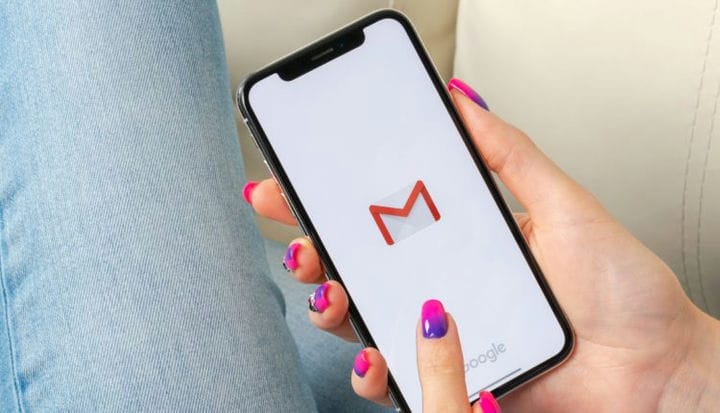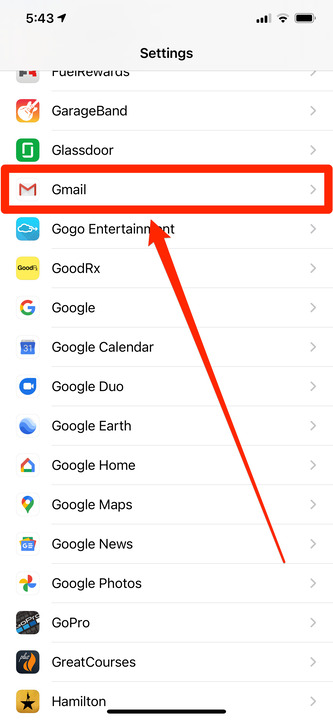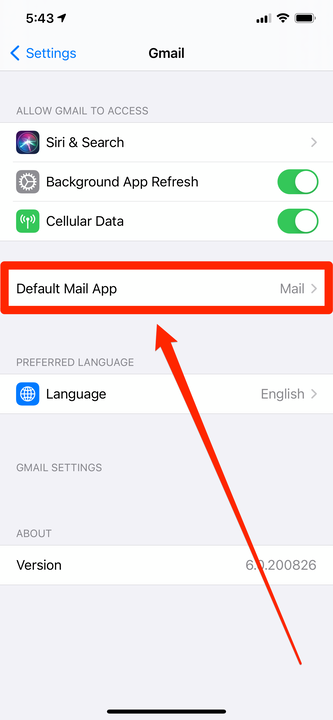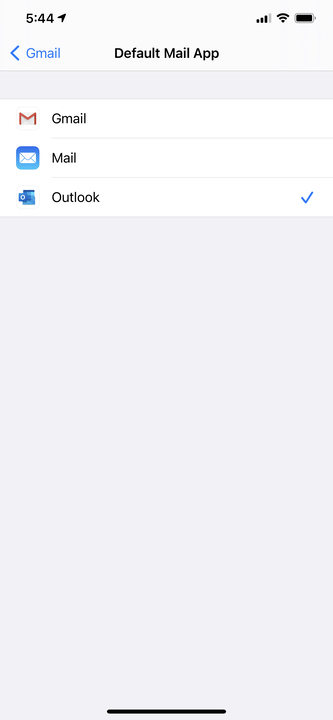Как изменить приложение электронной почты по умолчанию на iPhone в iOS 14
- Чтобы изменить приложение электронной почты по умолчанию на вашем iPhone, вам необходимо выполнить обновление до iOS 14 и убедиться, что у вас установлено совместимое приложение.
- Вы можете изменить приложение по умолчанию, перейдя в «Настройки» вашего iPhone, коснувшись имени приложения и выбрав «Почтовое приложение по умолчанию».
- Вы можете изменить приложение электронной почты по умолчанию обратно на исходное почтовое приложение в любое время.
С самого первого iPhone Apple никогда не позволяла пользователям менять приложение электронной почты по умолчанию. Это всегда была Почта — простая белая иконка конверта, предустановленная на каждом телефоне.
Однако, начиная с iOS 14, это изменилось. Теперь вы можете установить различные сторонние почтовые приложения по умолчанию, включая Gmail и Outlook.
Это означает, что если вы измените свое значение по умолчанию и выполните задачу, для которой требуется электронная почта, ваш iPhone откроет новое приложение, которое вы установили по умолчанию.
В настоящее время iOS 14 поддерживает приложения Gmail, Outlook, Spark, Hey, Airmail, Boomerang, DecoMailer и Twobird. В будущем следует добавить больше.
Вот как изменить почтовое приложение по умолчанию на вашем iPhone.
Как изменить приложение электронной почты по умолчанию на iPhone
1 Запустите приложение «Настройки».
2 Прокрутите вниз до списка своих приложений и найдите стороннее почтовое приложение (например, Gmail или Outlook), которое вы хотите установить по умолчанию. Коснитесь его.
Найдите установленное вами почтовое приложение, например Gmail или Outlook, и коснитесь его.
3 На странице настроек этого почтового приложения коснитесь «Почтовое приложение по умолчанию».
Вы можете установить почтовое приложение по умолчанию на странице настроек любого поддерживаемого почтового приложения.
4 Вы должны увидеть список всех почтовых приложений, установленных на вашем iPhone, которые Apple в настоящее время поддерживает в качестве почтовых приложений по умолчанию. Если вы установили приложение, но его нет в этом списке, оно еще не поддерживается. Коснитесь приложения, которое вы хотите использовать в качестве приложения по умолчанию.
Вы можете выбрать любое совместимое стороннее почтовое приложение, которое вы установили на свой iPhone.
Это приложение теперь является вашим почтовым приложением по умолчанию. Если позже вы захотите вернуться к почте, просто вернитесь на страницу этого почтового приложения в настройках и вместо этого выберите «Почта».
Если вы не можете изменить приложение электронной почты по умолчанию
Чтобы эта функция работала, ваш iPhone должен работать под управлением iOS 14.
Проверьте свою версию iOS, запустив приложение «Настройки» и нажав «Общие», затем «Обновление ПО». Если на вашем телефоне не указано, что он работает под управлением iOS 14 или более поздней версии, обновите его.